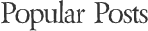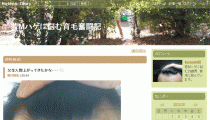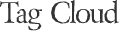さくらサーバーで他社からドメインを移管してホームページをリニューアルする方法 – 注意点まとめ
記事の詳細
概要
今回、某プロジェクトで他社からさくらサーバーへドメイン移管を行って、Webサイトのリニューアルをした。自分のためにメモ書きを行うためではあるが、このページでフィードバックも行いたいと思う。
新規ドメインとの違い
ドメイン移管を行ってすでに公開されているページをリニューアルするわけだから、新規ドメインでWebサイトを公開するのとは大きく異なる点がいくつもある。新規ドメインの場合は、さくら経由での取得は容易に行えるのだが、既存ドメインを他社から移管するので、タイミングも難しい。
gTLDドメイン
今回のプロジェクトで使用されるドメインがgtLDドメインだった。このため、クライアントや現行業者からオースコード(AuthCode)を聞いておく必要があった。「.com」
「.net」
「.org」
「.edu」
「.gov」
「.mil」
「.int」
「.biz」
「.info」
「.name」
「.pro」
「.museum」
「.aero」
「.coop」
「.mobi」
「.cat」
「.tel」
「.asia」
「.post」
「.xxx」
オースコードはドメイン移管などの際に求められる「パスワード」のようなもので、gTLDドメインの移管には必要なものとなる。
ネームサーバー(DNS)の切り替え
オースコードを入力して、ドメインの移管が無事に終了しても、まだしなければならない事がある。一般的に言う「DNSの切り替え」と言われているものだ。「ドメイン移管」自体は、「そのドメインを管理している人が移管した」だけで、これだけではドメインが参照している場所は同じままだ。
つまり、ドメインの管理はA業者からB業者に移管されたものの、ドメインはA業者のサーバーを参照したまま、という事になる。
ドメイン移管を行ってクライアント側での表示の反映には時間がかかるものの、ネームサーバー(DNS)の切り替えを行わなければ、前の表示のまま新サーバーへは切り替わらない。
さくらサーバーの「会員メニュー」から「ドメインメニュー」の画面へいき「WHOIS情報」をクリックしてネームサーバを編集する必要がある。
ネームサーバ1:NS1.DNS.NE.JP
ネームサーバ2:NS2.DNS.NE.JP
※また、ネームサーバ3と4に何か入力されているようだったら削除。
メールアドレスは注意!
また、ドメイン移管の際にはメールアドレスに注意しなければならない。仮にそのドメインでクライアントがメールアドレスを使用していた場合、ドメイン移管後に設定が変わると、メールの送受信ができなくなってしまうためだ。社内用にメールアカウントを多数発行していたり、クライアントの受発注に関するメールがある際は、大きなトラブルの原因となってしまう。
新旧どちらも設定を行う
最も理想的なのは、新旧どちらものメールアカウントの設定をクライアントに行ってもらう事である。メールサーバーの切り替えが正常に行われた場合、新アカウントでのメールの送受信が可能になるためだ。
もし、これを怠った場合、「メールが送受信できない」時間が発生してしまう。